- ppt图表坐标轴数值调整:20张精美3D立体PPT图表整套下载
- ppt图表中的元素可以设置动画效果么:拼图——1+2红色拼图块PPT模板素材
- ppt背景图片简约:黑白线条与世界地图PPT背景图片
- 绿色背景ppt:蓝黑色朦胧模糊幻灯片背景图片
下面的是PPT教程网给你带来的相关内容:
ppt里的表格如何调整行高:ppt表格行高调整不了怎么办
ppt表格行高调整不了的解决办法:首先点击插入及表格,并使用默认的字体和字号;然后选中表格,在【布局】下点击【高度】数值向下的箭头即可。

本文操作环境:系统ppt里的表格如何调整行高, 版本,Dell G3电脑。
ppt表格行高调整不了的解决办法:
1、打开PPTppt里的表格如何调整行高:ppt表格行高调整不了怎么办,建立空白文稿。
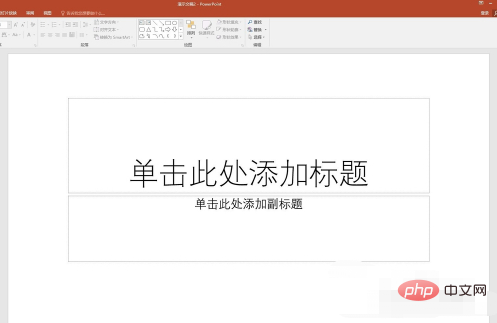

2、点击【插入】—【表格】,绘制一个默认样式的表格。
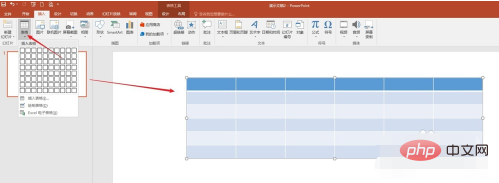
3、在这个默认表格中,使用默认的字体和字号,输入文字和数据。
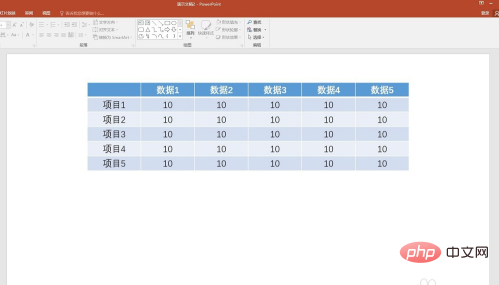
4、选中表格,在【布局】下点击【高度】数值向下的箭头,缩小表格每一行的高度。
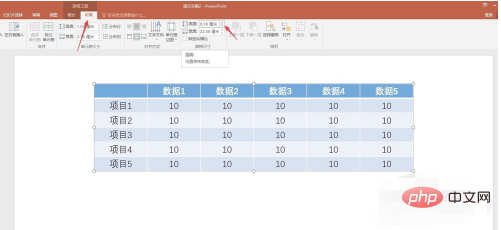
5、经过多次点击后,可以看到,当数值变化到一定限度后(本次演示是6.1厘米),数值就不会再减小了,表格高度也不会再减小了。

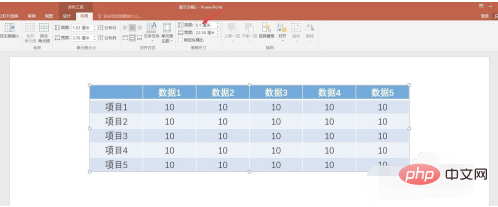
6、但是,如果还想继续减小表格的行高,就需要使用其他方式。选中表格,点击【开始】—【段落】处的启动器按钮。

7、在打开的段落设置框中,把【行距】选择为【固定值】,并在【设置值】中输入较小的数据。
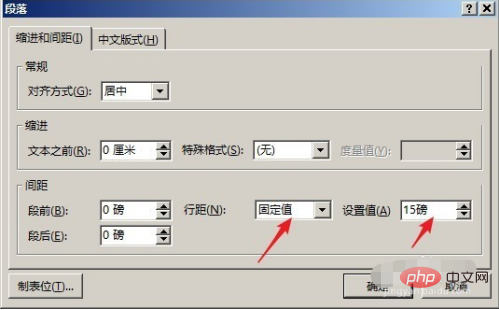
8、点击【确定】后,可以看到,文字向上移动了一点,再点击【布局】下的【高度】旁的向下的箭头,可以看到,数值变小了,表格的行高和整体的高度也变小了。
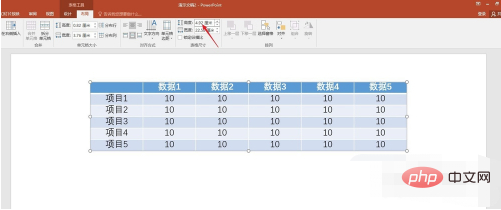
感谢你支持pptjcw.com网,我们将努力持续给你带路更多优秀实用教程!
上一篇:ppt表格怎么做好看:[ 原创 ]如何用ppt打造一场高逼格的答辩? | 大神来了 下一篇:ppt制作入门教程:电脑ppt制作入门超详细教程来啦!
郑重声明:本文版权归原作者所有,转载文章仅为传播更多信息之目的,如作者信息标记有误,请第一时间联系我们修改或删除,多谢。
